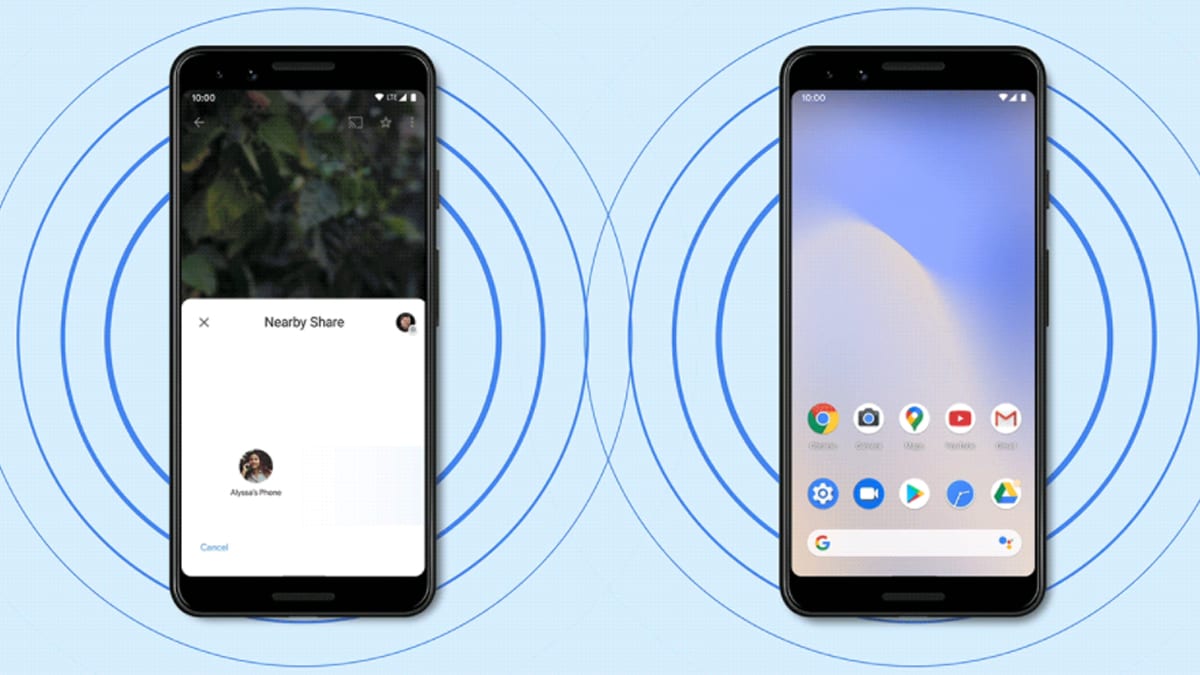Uma dúvida recorrente que sempre surge é como enviar fotos do seu dispositivo Android. As maneiras de fazer isso são várias, porém aqui nesse guia, não ensinaremos o modo convencional. O Android possui uma funcionalidade secreta para fazer isso de um jeito muito fácil e rápido. Vamos ver mais sobre isso.
- Como baixar stories do Instagram de modo fácil em poucas etapas
- Ok Google! Como ativar facilmente e melhores dicas de uso
Como enviar fotos e vídeos no Android
A Apple possui um recurso muito interessante já faz alguns anos, o nome dele é Airdrop. O recurso funciona para enviar fotos e vídeos de maneira fácil sem usar outros aplicativos. Reconhecendo a incrível utilidade dessa ferramenta a Google criou o Compartilhar por proximidade. Com ele você consegue enviar como se fosse pelo ar, qualquer arquivo de modo fácil.
A Google não reinventou a roda, eles mantiveram exatamente a mesma coisa. Porém a funcionalidade é mais rápida no Android. Para usar ele vá até o arquivo que você deseja, sendo nas pastas, galeria ou outro lugar. Encontrando o arquivo, selecione ele e clique em Compartilhar. Lembrando que cada Android é diferente, então os passos podem ser diferentes.
Procure pelo botão compartilhar, ou escrito na tela. Assim que você encontrar várias opções serão mostradas. Role até embaixo e procure por Compartilhar nas proximidades, assim como esta sendo mostrado abaixo. O telefone vai procurar dispositivos próximos, escolha um deles. O celular será notificado, se ele aceitar receber o arquivos será enviado rapidamente.
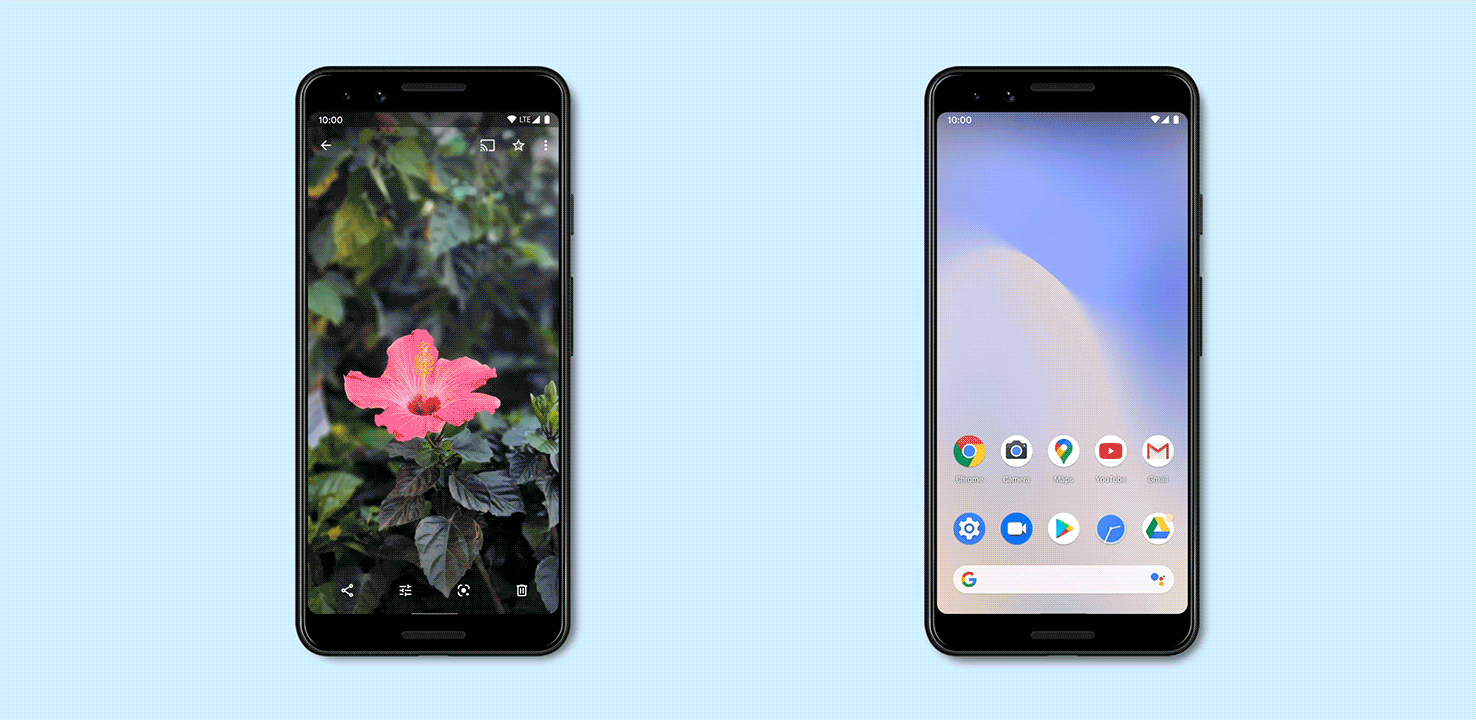
A melhor parte dessa função é que você não precisa estar conectado a internet. Com essa função ativada e selecionada o seu celular vai automaticamente sempre escolher o método de transferência mais rápido. Essas conexões podem envolver Bluetooth, Bluetooth Low Energy, WebRTC ou Wi-Fi ponto a ponto.
Leia também:
Uma coisa que pode preocupar é a segurança, mas essa ferramenta é segura, pois é totalmente anônima. Ao enviar arquivos, nada fica aberto no seu celular. Ou seja nenhuma conexão estará desprotegida. Se você gostou dessa funcionalidade mas não está encontrando no seu celular, talvez esteja desativado. Vamos ver como ativar abaixo.
Como ativar o Compartilhar por proximidade
Siga os passos rápidos abaixo, para ativar a funcionalidade e estar vísivel para que outros enviem fotos e vídeos para você. Lembrando que os nomes e os passos podem ser diferentes de um celular para o outro.
- Vá nas Configurações do seu celular.
- Procure a seção da Google e entre nela.
- Vá em Conexões de dispositivo.
- Procure a opção Compartilhar por proximidades.
- Veja a seção Visibilidade do dispositivo.
- A visibilidade pode estar escondido, mude para alguns contatos ou todos os contatos.
Depois disso, seu celular vai estar visível para que outros enviem fotos e vídeos com esse recurso incrível. Caso você ainda encontrou dificuldades. Veja o vídeo abaixo e com certeza vai ficar mais fácil para você entender.

Comparação com o AirDrop da Apple
Antes de finalizarmos esse artigo é importante entender as diferenças do principal concorrente, uma delas é a tecnologia. O Compartilhamento por proximidade usa Bluetooth, Bluetooth Low Energy, WebRTC ou Wi-Fi ponto a ponto. O AirDrop usa apenas Wi-Fi e Bluetooth.

Outra coisa interessante é que a Apple também permite que qualquer dispositivo iOS esteja visível para qualquer pessoa dentro do alcance. Já o compartilhamento por proximidade não é assim como já vimos. Isso não foi muito bom para a Apple pois causou situações constrangedores e embaraçosas para os usuários.
Por meio de testes, a velocidade de transferência do AirDrop foi 10 segundos mais rápida do que o Compartilhamento por proximidade, mas a tecnologia da Apple demorou mais para preparar o arquivo do que o Android. Então o Android acabou sendo mais rápido.
Concluindo
Agora você já conheceu um pouco mais do incrível e secreto recurso do Android, está preparado para usar ele sempre? Gostou do que viu? Diga para nós nos comentários.